तिमीलाई सबै भन्दा राम्रो क्लाउड भण्डारण सफ्टवेयर डाउनलोड गर्नुहोस् ललकमब्यूटर माइक्रोसफ्ट माइक्रोसफ्ट OneDrive नवीनतम संस्करण।
बादल भण्डारण यी दिनहरु धेरै महत्त्वपूर्ण छ। साथै, कम्प्यूटर को लागी क्लाउड भण्डारण सेवाहरु जस्तै (गुगल ड्राइभ - onedrive - मेगा - ड्रप बक्स), न केवल केहि भण्डारण ठाउँ खाली गर्न मद्दत गर्दछ, तर यो पनि एक महान ब्याकअप उपयोगिता को रूप मा काम गर्दछ।
किनकि हामीले धेरै क्लाउड भण्डारण सेवाहरु पहिले नै चर्चा गरिसकेका छौं, यस लेखमा, हामी एक सेवा को बारे मा कुरा गर्न जाँदैछौं OneDrive। ज्ञात onedrive यसको स्वचालित ब्याकअप क्षमता संग, यो सबै प्रमुख अपरेटि systems सिस्टमहरु को लागी उपलब्ध छ, सहित (१२Z - म्याक - एन्ड्रोइड - आईओएस) र यति मा।
Microsoft OneDrive के हो?
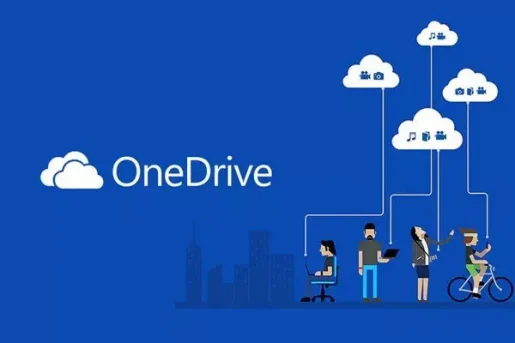
OneDrive वा अंग्रेजी मा: onedrive यो माइक्रोसफ्ट द्वारा प्रदान एक क्लाउड भण्डारण सेवा हो। पीसी को लागी OneDrive तपाइँ तपाइँको सबै फाइलहरु संग जोड्नुहुन्छ। यसले तपाइँलाई तपाइँको फाइलहरु लाई स्टोर र रक्षा गर्न को लागी अनुमति दिन्छ र तपाइँ तपाइँको सबै उपकरणहरु मा कहीं बाट उनीहरुलाई पहुँच गर्न अनुमति दिन्छ।
बारेमा राम्रो कुरा माइक्रोसफ्ट OneDrive यो उपलब्ध छ। माइक्रोसफ्ट सबै उपकरणहरु को लागी उपलब्ध OneDrive अनुप्रयोग छ, यो तपाइँको सबै सुरक्षित फाइलहरु को उपयोग गर्न को लागी धेरै सजिलो छ। पूर्वनिर्धारित रूपमा, OneDrive क्लाउड संग सिc्क मा तपाइँको कम्प्यूटर को OneDrive फोल्डर मा फाइलहरु राख्छ।
एकपटक यो गरिसकेपछि, OneDrive तपाइँको कम्प्यूटर, फोन, ट्याब्लेट, वा अन्य समर्थित उपकरणहरु को बीच डाटा सिंक गर्दछ। जे होस्, OneDrive को उपयोग गर्न को लागी, प्रयोगकर्ताहरु लाई एक सक्रिय Microsoft खाता को आवश्यकता पर्नेछ।
OneDrive सुविधाहरु
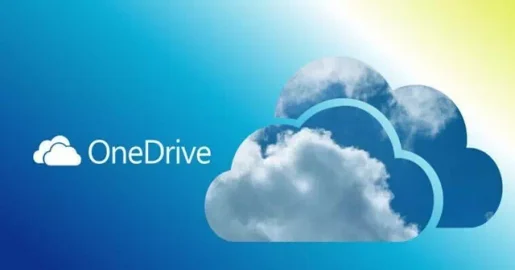
अब जब तपाइँ सेवा संग पुरा तरिकाले परिचित हुनुहुन्छ onedrive तपाइँ यसको सुविधाहरु जान्न रुचि हुन सक्छ। त्यसोभए, हामीले माइक्रोसफ्ट वनड्राइभ को केहि उत्कृष्ट सुविधाहरु लाई हाइलाइट गरेका छौं।
अन्य क्लाउड भण्डारण विकल्पहरु को तुलना मा, माइक्रोसफ्ट को OneDrive प्रयोग गर्न को लागी धेरै सजिलो छ। जब तपाइँ तपाइँको OneDrive खाता संग साइन इन गर्नुहुन्छ, तपाइँ तपाइँको सबै अपलोड एक सुविधाजनक तरीका मा सूचीबद्ध पाउनुहुनेछ। तेसैले, यो डाउनलोड ब्राउज गर्न धेरै सजिलो छ।
OneDrive कम्प्यूटर सफ्टवेयर क्लाउड संग सिंक्रोनाइज तपाइँको कम्प्यूटर को OneDrive फोल्डर मा फाइलहरु राख्न को लागी क्षमता छ। तपाइँ नियमित अन्तराल मा तपाइँको कागजात, चित्र, र डेस्कटप फोल्डर को ब्याकअप सिc्क गर्न OneDrive सेट अप गर्न सक्नुहुन्छ।
डेस्कटप को लागी OneDrive ले यो सजीलै अन्य मानिसहरु संग फाइलहरु लाई साझा गर्न को लागी बनाउँछ। न केवल फाइलहरु, तपाइँ अन्य व्यक्तिहरु संग सम्पूर्ण फोल्डरहरु साझा गर्न सक्नुहुन्छ। OneDrive तपाइँ यो गर्न को लागी धेरै तरीकाहरु संग प्रदान गर्दछ; तपाइँ या त अरुलाई तपाइँको फाइलहरु हेर्न को लागी आमन्त्रित गर्न सक्नुहुन्छ वा फाइलहरु र फोल्डरहरु को लागी एक साझा लिंक बनाउन सक्नुहुन्छ।
माइक्रोसफ्ट वनड्राइभ को एक सुरक्षा सुविधा पनि छ जसलाई (व्यक्तिगत भोल्ट) जुन व्यक्तिगत भण्डारण को लागी खडा छ। जब तपाइँ व्यक्तिगत भल्ट सक्रिय गर्नुहुन्छ, तपाइँ यसलाई खोल्न को लागी दुई-कारक प्रमाणीकरण को उपयोग गर्न को लागी आवश्यक छ। यस सुविधाले तपाइँ क्लाउड भण्डारणमा भण्डारण गर्ने फाइलहरुमा सुरक्षा को एक अतिरिक्त तह जोड्दछ।
OneDrive ले प्रत्येक Microsoft Office कार्यक्रम लाई समर्थन गर्दछ। यदि तपाइँ नि: शुल्क योजना मा हुनुहुन्छ, तपाइँ तपाइँको फाइलहरु को माध्यम बाट अनलाइन सम्पादन गर्न सक्नुहुन्छ माइक्रोसफ्ट अफिस अनलाइन। जे होस्, यदि तपाइँ पीसी को लागी OneDrive अनुप्रयोग मा फाइलहरु परिमार्जन गर्न चाहानुहुन्छ, तपाइँलाई सदस्यता लिन आवश्यक पर्दछ कार्यालय 365.
माइक्रोसफ्ट OneDrive मूल्य निर्धारण विवरण
Microsoft OneDrive दुबै नियमित प्रयोगकर्ताहरु र व्यवसायहरु को लागी उपलब्ध छ। यसको अतिरिक्त, उहाँ दुबै व्यक्ति र व्यवसाय को लागी धेरै योजनाहरु छन्।
जे होस्, तपाइँ ध्यान दिनुपर्छ कि माइक्रोसॉफ्ट तपाइँ प्रत्येक माइक्रोसॉफ्ट खाता संग नि: शुल्क 5 जीबी प्रदान गर्दछ। तपाइँ क्लाउड सेवा मा तपाइँको फाइलहरु लाई स्टोर गर्न यो क्रेडिट को उपयोग गर्न सक्नुहुन्छ। नि: शुल्क योजना को रूप मा जानिन्छ OneDrive आधारभूत यो 5 जीबी भण्डारण ठाउँ को लागी नि: शुल्क प्रदान गर्दछ।
नि: शुल्क योजना कार्यालय सफ्टवेयर, उन्नत सुरक्षा, उत्पादकता उपकरण, र अन्य आवश्यक सुविधाहरु सामेल छैन। यी सुविधाहरु को लाभ लिन को लागी, तपाइँ एक मासिक वा वार्षिक योजना को सदस्यता को जरूरत छ। मूल्य निर्धारण विवरण को लागी निम्न छवि जाँच गर्नुहोस्।
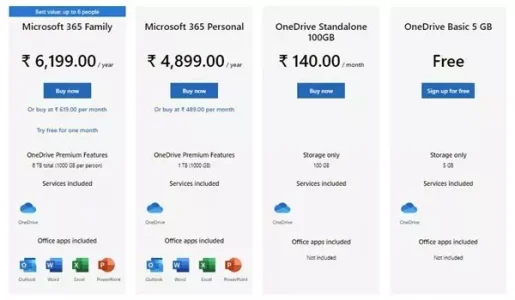
पीसी को लागी OneDrive डाउनलोड गर्नुहोस्
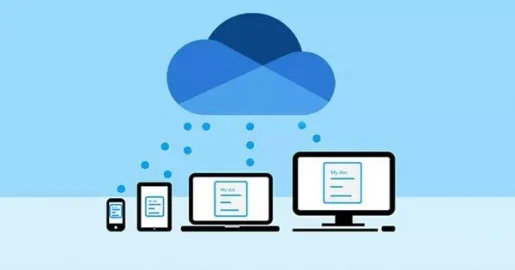
अब जब तपाइँ माइक्रोसफ्ट OneDrive सेवा संग पुरा तरिकाले परिचित हुनुहुन्छ, तपाइँ उत्सुकता संग तपाइँको कम्प्यूटर मा सफ्टवेयर डाउनलोड र स्थापना गर्न को लागी पर्खन सक्नुहुन्छ।
Windows 10 को नवीनतम संस्करण OneDrive संग आउँछ। तपाइँ यसलाई सिस्टम ट्रे बाट पहुँच गर्न सक्नुहुन्छ वा यसको लागी खोजी गर्न सक्नुहुन्छ Windows 10 खोज। जे होस्, यदि तपाइँ प्रोग्राम को स्थापना रद्द गर्नुभयो, तपाइँ निम्न स्थापना फाइल को उपयोग गर्न को लागी आवश्यक पर्दछ।
तपाइँ विन्डोज को पुरानो संस्करण मा OneDrive स्थापना गर्न को लागी निम्न स्थापना फाइल को उपयोग गर्न सक्नुहुन्छ। तेसैले, चलो डाउनलोड लि to्क मा सार्नुहोस्।
कसरी OneDrive कम्प्युटर मा स्थापित छ?
OneDrive स्थापना गर्न धेरै सजिलो छ; तपाइँ अघिल्लो लाइनहरुमा स्थित स्थापना फाइल चलाउन को लागी आवश्यक छ। एक पटक यो गरिसकेपछि, स्थापना प्रक्रिया पूरा गर्न को लागी पर्दा निर्देशनहरुको पालना गर्नुहोस्।
एक पटक स्थापना भएपछि, तपाइँ OneDrive प्रणालीमा स्थापित पाउनुहुनेछ। बस अनुप्रयोग खोल्नुहोस् र सेटअप प्रक्रिया पूरा गर्नुहोस्। त्यस पछि, खोल्नुहोस् फाइल एक्सप्लोरर , र तपाइँ बायाँ फलक मा एक नयाँ OneDrive सर्टकट पाउनुहुनेछ। तपाइँ सीधा बाट क्लाउड भण्डारण मा तपाइँको फाइलहरु भण्डारण गर्न सक्नुहुन्छ फाइल एक्सप्लोरर.
तपाइँ रुचि हुन सक्छ:
- पीसी को लागी ड्रपबक्स को नवीनतम संस्करण डाउनलोड गर्नुहोस्
- पीसी नवीनतम संस्करण को लागी मेगा कार्यक्रम डाउनलोड गर्नुहोस्
हामी आशा गर्दछौं कि तपाइँ यो लेख कसरी पीसी को लागी Microsoft OneDrive नवीनतम संस्करण डाउनलोड गर्न को लागी उपयोगी मा पाउनुहुनेछ। टिप्पणी मा हामी संग तपाइँको राय र अनुभव साझा गर्नुहोस्।









